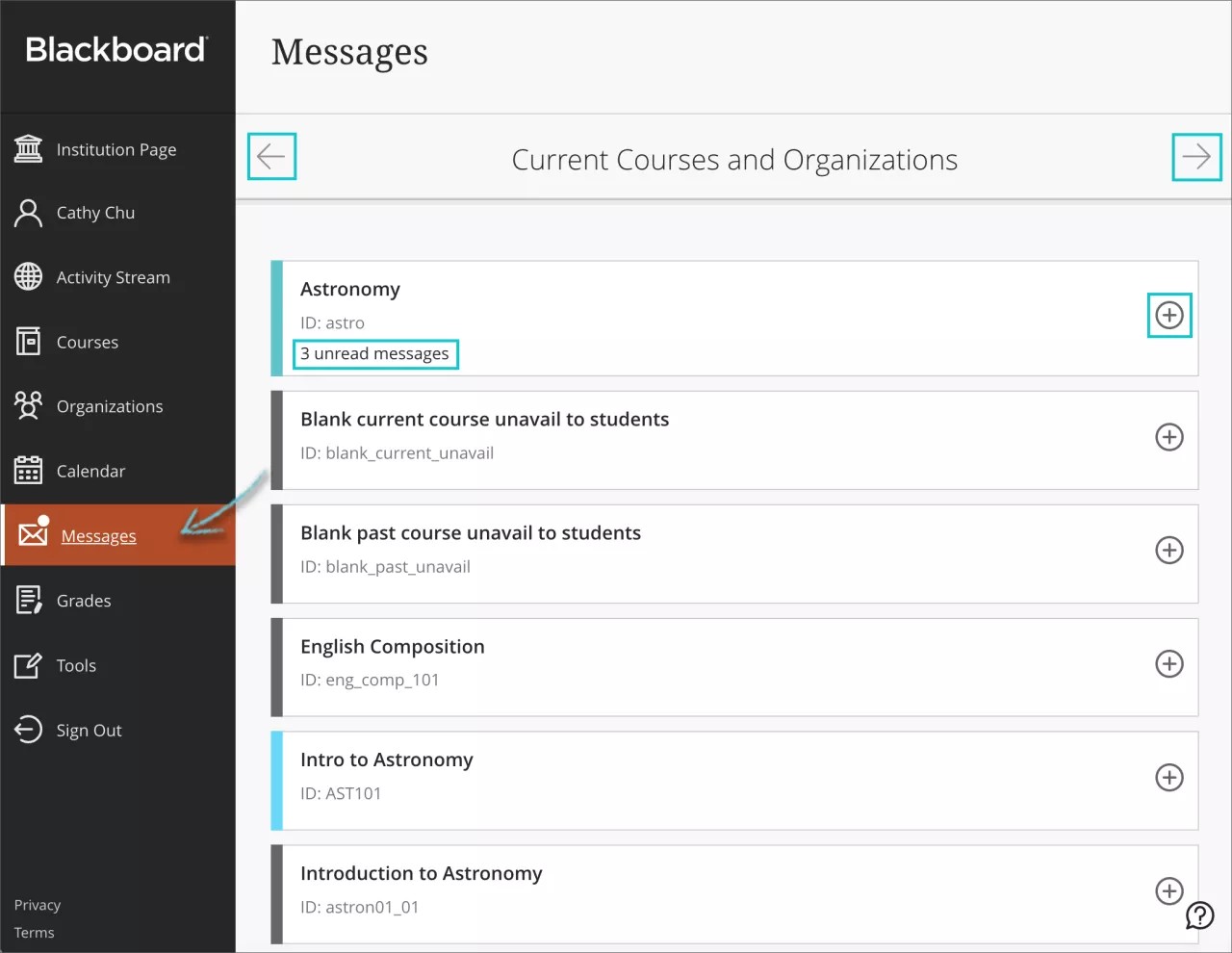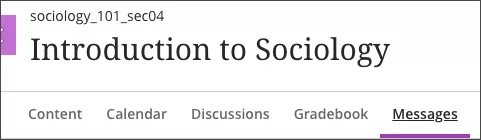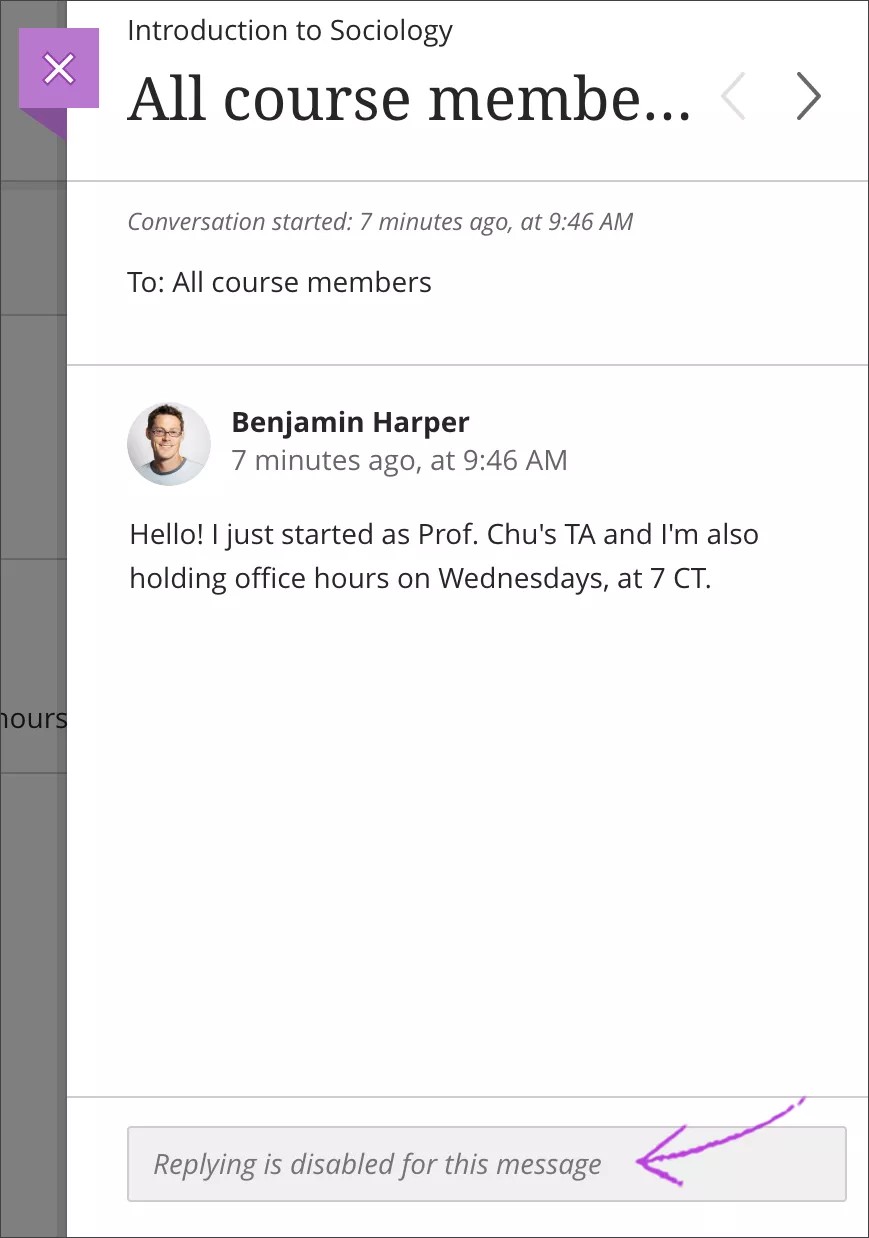Página Mensajes globales
Usted y su institución pueden enviarse mensajes entre sí y pueden enviarlos a varias personas o a una clase entera. La actividad de mensajería permanece dentro del sistema, y no tiene que preocuparse por si las direcciones de correo electrónico son incorrectas o están desactualizadas.
Como profesor, puede enviar mensajes rápidamente a todos los estudiantes acerca de fechas límite importantes y modificaciones en el programa.
Esta información también se aplica a las organizaciones.
No se pierda nada. Los mensajes más recientes de cada curso aparecen primero. Si tiene una mezcla de cursos Original y Ultra, puede acceder a los mensajes de ambos desde esta página. Los mensajes nuevos aparecen en negrita.
Acceda a mensajes sin importar su fecha. Puede ver mensajes de cursos actuales, anteriores y próximos. Utilice las flechas para desplazarse hasta otro período. Por ejemplo, vea los mensajes de cursos anteriores que desee reutilizar.
Vaya a sus mensajes. Seleccione la tarjeta de un curso para ver todos los mensajes nuevos y existentes en el curso. Puede eliminar mensajes dentro del curso.
¿Está listo para compartir? Seleccione el ícono Mensaje nuevo en la tarjeta de un curso para enviar un mensaje a una persona, a varias o a toda la clase. En la vista del curso Ultra, comience a escribir e irán apareciendo los nombres de los destinatarios. En la vista de curso Original, seleccione Para. Aparecerá una lista de todos los miembros del curso. En el primer cuadro, seleccione los destinatarios y haga clic en la flecha hacia la derecha para moverlos al cuadro Destinatarios.
Mensajes del curso
Acceda a los mensajes a través de la barra de navegación desde cualquier parte del curso. La página de mensajes del curso muestra todos los mensajes que son específicos del curso en el que se encuentra.
No necesita agregar un enlace a los mensajes de curso. El ícono Mensajes siempre es parte de la navegación del curso en la vista del curso Ultra.
Mensajes del curso de solo lectura para los estudiantes
Cada institución tiene diferentes preferencias y políticas de comunicación. Es posible que algunas instituciones deseen limitar la forma en que los estudiantes se comunican con otros miembros de sus cursos. Su institución puede determinar que los estudiantes no puedan crear ni responder mensajes en los cursos. Estas restricciones solo se aplican al rol de estudiante. No puede activar y desactivar este ajuste en los cursos individuales.
Cuando este ajuste esté activado, los estudiantes solo podrán leer los mensajes que envían los otros roles, como el de profesor y profesor asistente. Los estudiantes tampoco podrán reenviar los mensajes que reciban.
Flujo de trabajo del profesor
Cuando los mensajes del curso son de solo lectura para los estudiantes, usted recibirá una aleta cuando cree un mensaje.La casilla de verificación Permitir respuestas para este mensaje se aplica a los roles del curso que pueden responder y crear mensajes, por ejemplo, otros profesores y profesores asistentes.
Flujo de trabajo del estudiante
En el estado de solo lectura, se elimina el signo más para agregar un mensaje en la página global Mensajes de los estudiantes y en la página Mensajes del curso Ultra.
Cuando los estudiantes ven un mensaje de un curso Ultra individual, verán una leyenda en la casilla Responder que indica lo siguiente: Las respuestas están deshabilitadas para este mensaje.